Google Earth ar putea fi cea mai tare dintre toate aplicațiile Google. Este ca un frate Hărți Google mai mic, mai priceput în tehnologie. Ce alt program gratuit, open source, vă oferă posibilitatea de a explora planeta noastră comună, mărind de acasă la un oraș de cealaltă parte a globului sau chiar la spațiu - totul în doar câteva clicuri sau atingeri?
În acest articol, vă vom arăta cum să măsurați distanțele, zonele și înălțimile pe Google Earth. Primul pas este să alegeți o versiune de Google Earth pe care să o utilizați. Există trei versiuni principale.
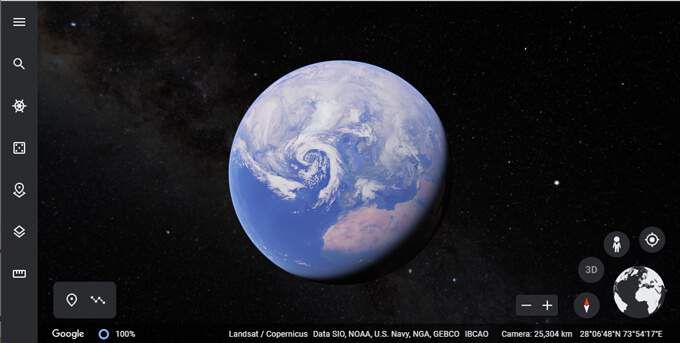
Cel mai rapid mod de a începe este să accesați Google Earth pe web accesând earth.google.com dintr-un browser web acceptat. În prezent, browserele acceptate includ Chrome, Firefox, Edge și Opera.
Utilizatorii dispozitivelor mobile pot descărca aplicația Google Earth din App Store-ul Apple sau din magazinul Google Play.
Și cei dintre voi care doresc acces la mai multe funcții pot descărca Google Earth Pro. În ciuda „Pro” în numele său, această aplicație desktop este gratuită și disponibilă pentru PC, Mac și Linux. Google Earth Pro include imagini istorice și capacitatea de a importa și exporta date GIS - caracteristici de care lipsesc aplicațiile web și mobile.
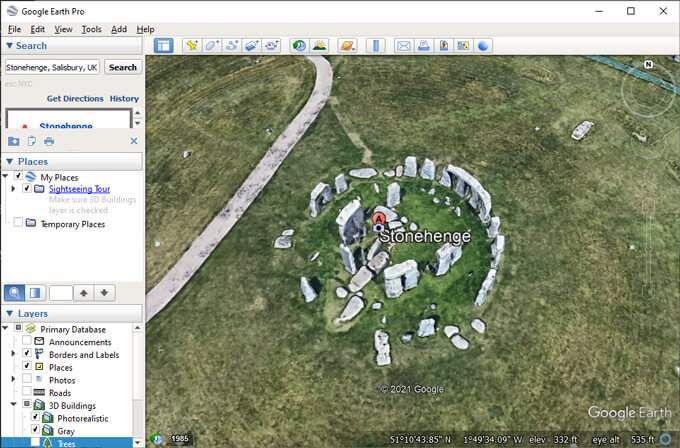
Cum se măsoară distanțele cu Google Earth
Înainte de a intra în modul de măsurare a distanțelor în Google Earth, mai întâi un avertisment despre acuratețe. S-au scris volume despre acest subiect, iar rezultatul este că precizia pozițională în Google Earth nu este perfectă, mai ales pe distanțe mari. Pentru majoritatea utilizatorilor și utilizărilor amatori, totuși, va fi suficient de bun.

Veți găsi că măsurarea distanței dintre două puncte de pe Google Earth este ușoară.
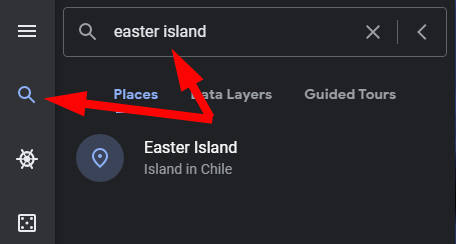
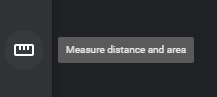
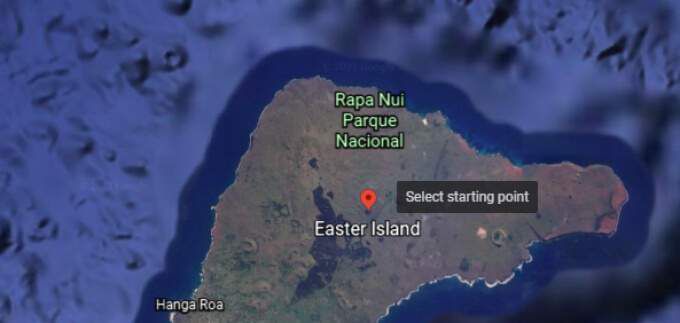
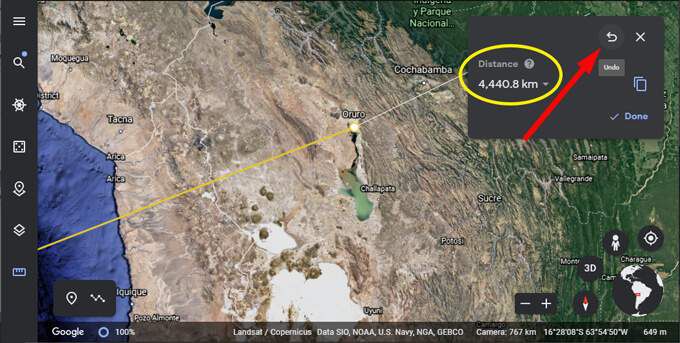
Dacă doriți să eliminați ultimul punct pe care l-ați setat, selectați Anulați. De asemenea, puteți să faceți clic și să trageți orice punct pe care l-ați stabilit deja.
Unitățile de distanță în Google Earth
Google Earth va alege automat unitatea de măsură care are cel mai mult sens pentru distanța pe care ați măsurat-o. Alternativ, puteți comuta între mai multe unități de măsură.
Selectați săgeata drop-down de lângă distanță și alegeți unitatea de măsurare. Opțiunile variază de la unități metrice, cum ar fi centimetri, metri și kilometri, până la măsurători imperiale, cum ar fi inci, picioare, curți și mile. De asemenea, puteți opta pentru mile marine sau chiar Smoots.
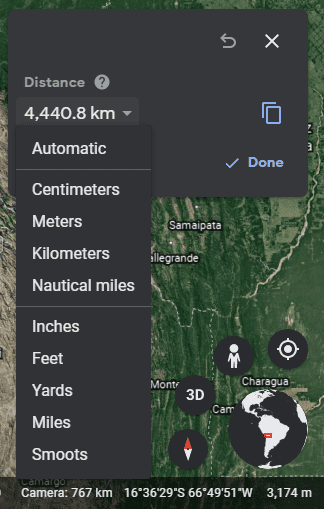
Cum se măsoară zona cu Google Earth
Măsurarea ariei unui poligon din Google Earth este destul de similară cu măsurarea distanței dintre două puncte. Pur și simplu adăugați trei sau mai multe puncte și închideți forma selectând primul punct.
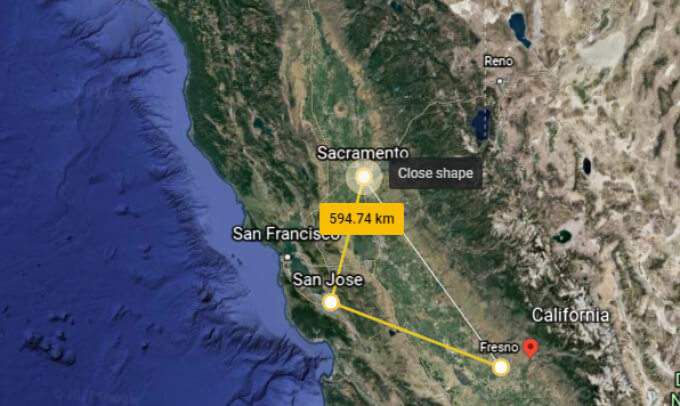
Panoul de informații va afișa acum atât perimetrul, cât și zona formei pe care ați creat-o.
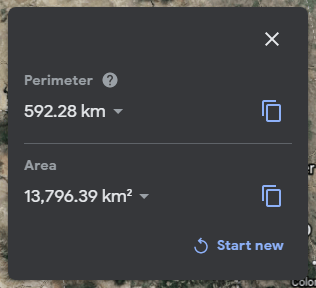
Din nou, puteți schimba unitatea de măsură selectând săgeata drop-down de lângă fiecare măsurare.
Cum să măsurați înălțimea în Google Earth
Google Earth face este foarte ușor să găsești înălțimea oricărui loc de pe planetă. Pur și simplu selectați un punct de pe hartă, iar cota se va afișa în colțul din dreapta jos al hărții.

Cum să măsori înălțimea casei tale pe Google Earth
Acum, că știți cum să măsurați altitudinea, puteți utiliza aceste cunoștințe pentru a calcula înălțimea casei dvs. (sau a oricărei clădiri) cu condiția ca Google Earth să redea clădirea în 3D.

Acest exercițiu se reduce la trei pași:
Măsurarea poligoanelor 3D cu Google Earth Pro
Dacă utilizați Google Earth Pro, puteți face acest lucru într-un mod diferit.
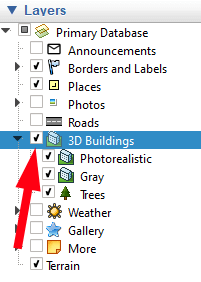

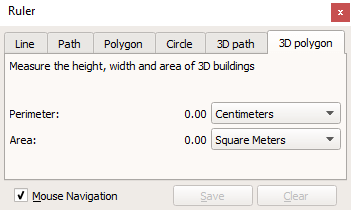
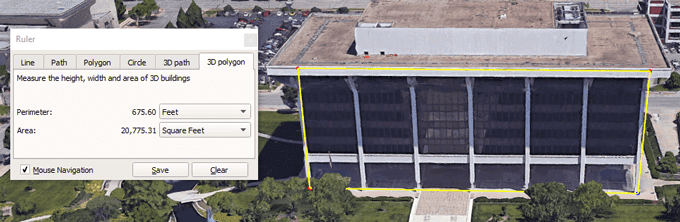
Ce altceva poți face cu Google Earth?
Există multe altele către Google Earth dincolo de măsurarea distanțelor și a zonelor. Lansați vitrina Voyager și bucurați-vă de tururi interactive, teste și straturi de hartă.
Sau, în adevăratul mod Google, selectați pictograma „Mă simt norocos”, iar Google Earth vă va duce într-o parte a lumii despre care probabil nu ați mai auzit până acum. Și, înainte de a pleca, asigurați-vă că învățați cum să lansați jocul gratuit Simulator de zbor ascuns în Google Earth Pro!